【摘要】:开发者可以通过PPS工具,无需撰写代码似非常便利地改善画面表现效果。并且PPS可以无缝地与Timeline、Cinemachine等Unity影视级工具链结合使用,获得好莱坞大片的画面品质,屡获殊荣的《Adam》系列、《死者之书》等就是极佳的证明。在Unity 2018.2中,可以通过Package Manager获得最新的PPS工具。图9-100指定Post Process Volumes的Layer为Postprocessing图9-101添加Post Process Layer图9-102回到Post Process Volumes游戏对象勾选Mode,选择Low Definition Range主要针对低端显示效果的调整。
PPS全称Post Processing Stack,是由Unity官方开发的摄像机后期处理栈工具(见图9-94)。
开发者可以通过PPS工具,无需撰写代码似非常便利地改善画面表现效果。并且PPS可以无缝地与Timeline、Cinemachine等Unity影视级工具链结合使用,获得好莱坞大片的画面品质,屡获殊荣的《Adam》系列、《死者之书》等就是极佳的证明。
在Unity 2018.2中,可以通过Package Manager获得最新的PPS工具。单击顶层菜单Window→Package Manager,打开Package Manager窗口(见图9-95)。
在All标签栏中找到Post Processing,选择并单击Install安装(见图9-96)。
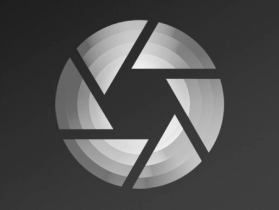
图9-94 PPS
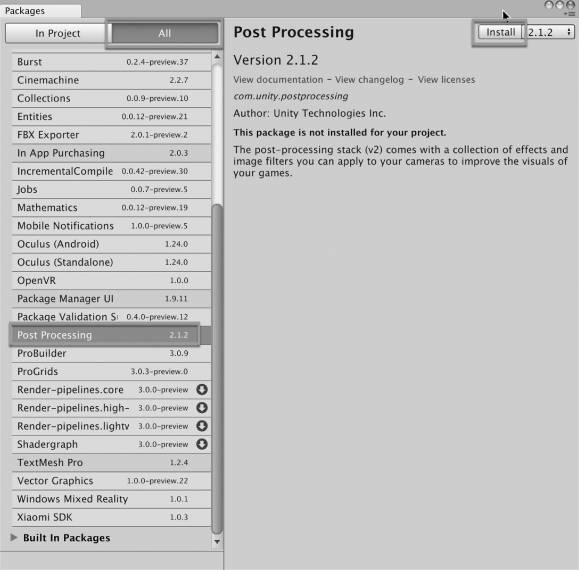
图9-95 Packager Manager窗口
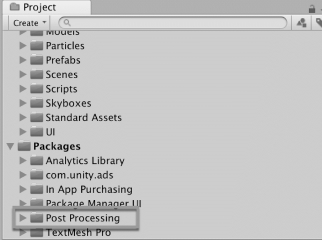
图9-96 Post Processing安装
安装成功之后,可以在Project窗口的Packages目录中找到Post Processing文件夹。
在Hierarchy空白处右键Create Empty,重命名Post Process Volumes,通过Add Component添加Post Process Volumes组件(见图9-97)。
勾选Is Global之后,单击New创建新的Post Process Profile后期处理配置文件(见图9-98)。
新生成的Post Process Volumes Profile文件会生成在StartingScene场景文件的同级目录中,放置在StartingScene_Profiles文件夹下。
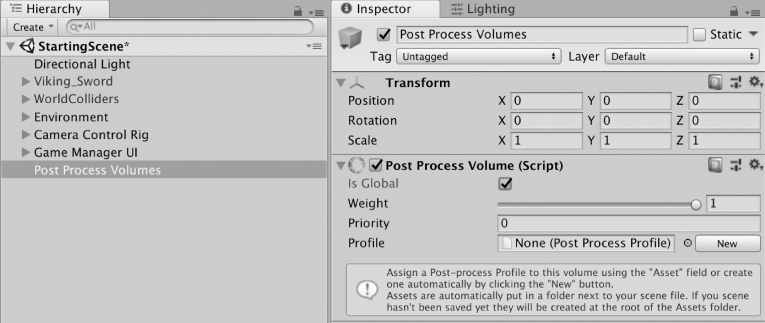
图9-97 添加Post Process Volumes组件
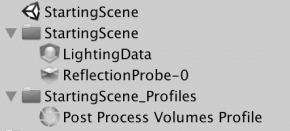
图9-98 创建新的Post Process Profile后期处理配置文件
选中Post Process Volumes游戏对象,单击Inspector上面的Layer旁下拉列表,选择Add Layer...在User Layer 10添加Postprocessing(见图9-99)。
指定Post Process Volumes的Layer为Postprocessing(见图9-100)。
回到Camera Control Rig→Main Camera,通过Add Component添加Post Process Layer(见图9-101)。(www.chuimin.cn)
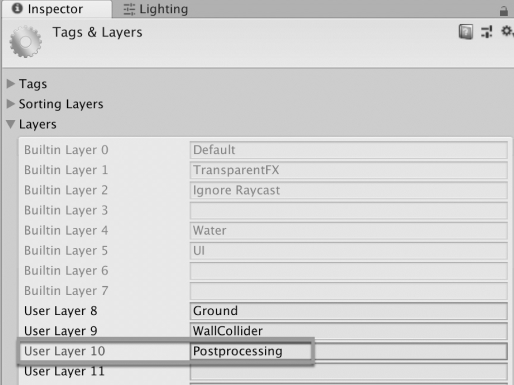
图9-99 在User Layer 10添加Postprocessing
设置Layer为Postprocessing,Anti-aliasing抗锯齿模式设置为FXAA,适用于全平台,包括移动设备。回到Post Process Volumes游戏对象(见图9-102)。
单击Add effect,分别添加Unity→Bloom和Unity→Color Grading两个效果。单击Bloom展开参数设定表(见图9-103)。
勾选Intensity光强选项,将数值调整为8,发现天空盒中白云部分就明显有光亮的效果,很接近真实世界中白云的感觉。单击Color Grading展开参数设定表(见图9-104)。
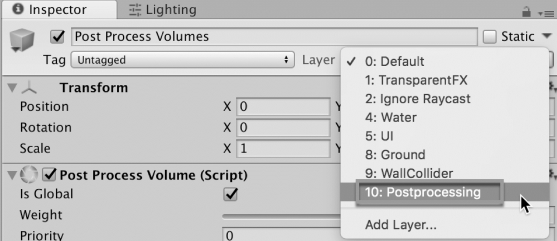
图9-100 指定Post Process Volumes的Layer为Postprocessing
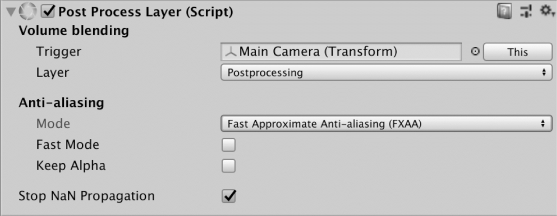
图9-101 添加Post Process Layer
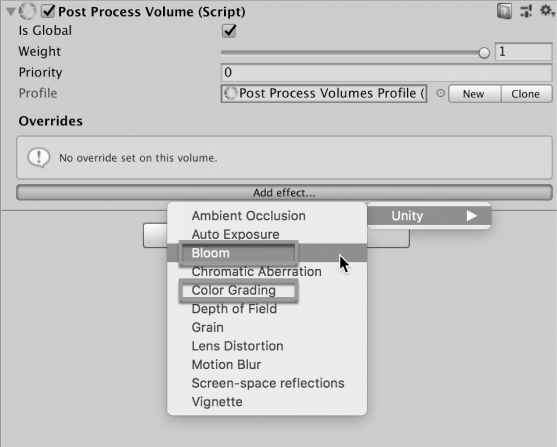
图9-102 回到Post Process Volumes游戏对象
勾选Mode,选择Low Definition Range主要针对低端显示效果的调整(见图9-105)。
勾选Trackballs下的Lift选项,调整圆形中的圆圈控制器到中心的右上位置,Game窗口中的摄像机画面效果就偏紫色。这个效果与实际运行游戏的效果是一致的。
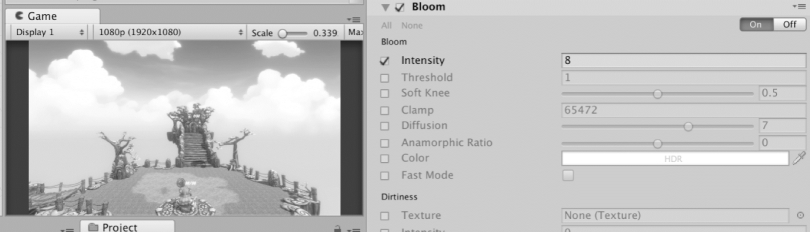
图9-103 展开Bloom参数设定表
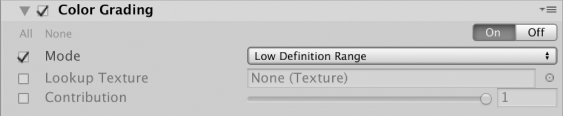
图9-104 展开Color Grading参数设定表
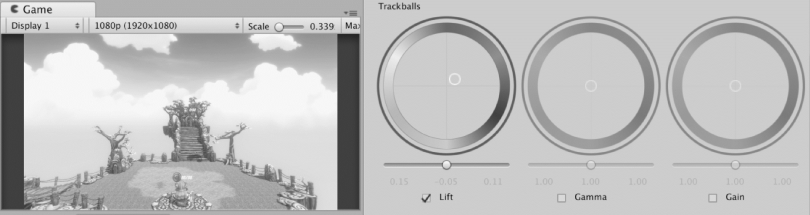
图9-105 勾选Mode,选择Low Definition Range

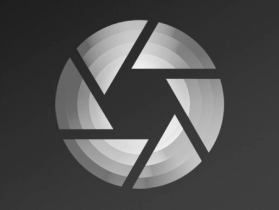
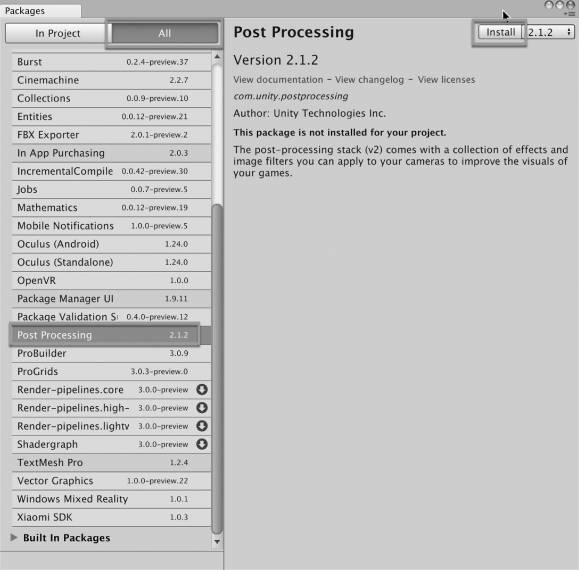
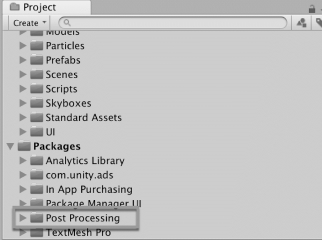
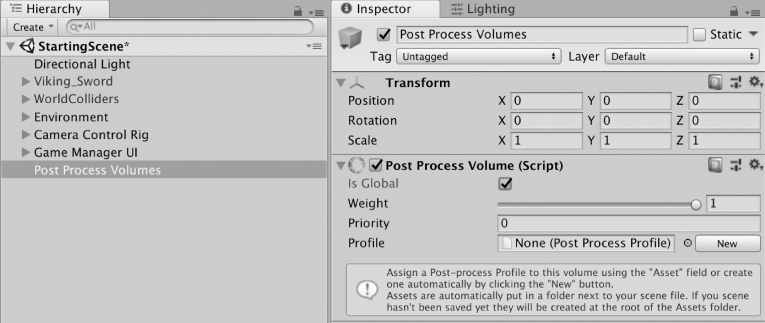
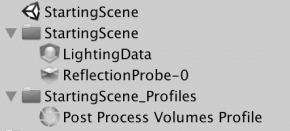
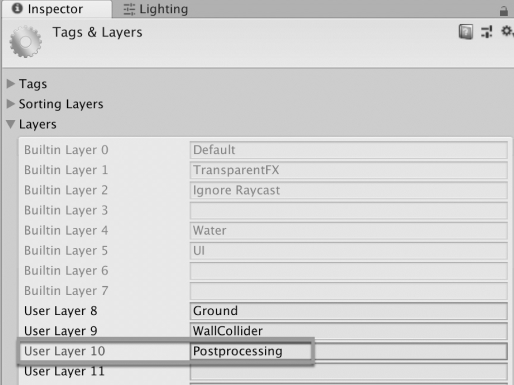
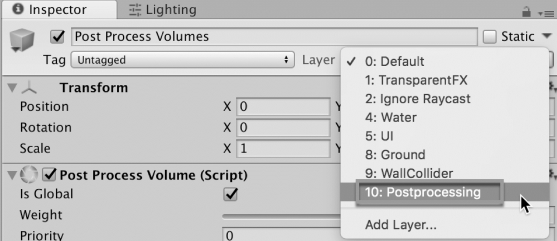
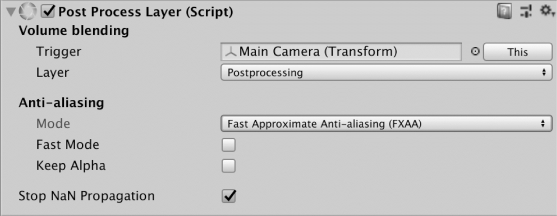
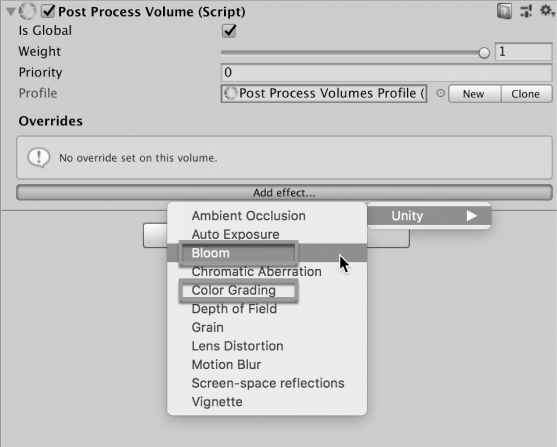
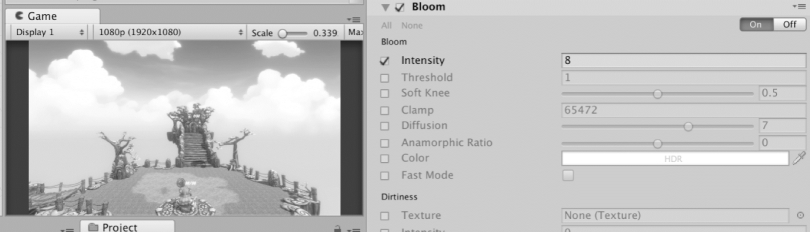
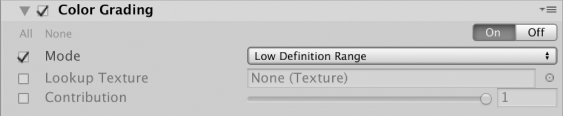
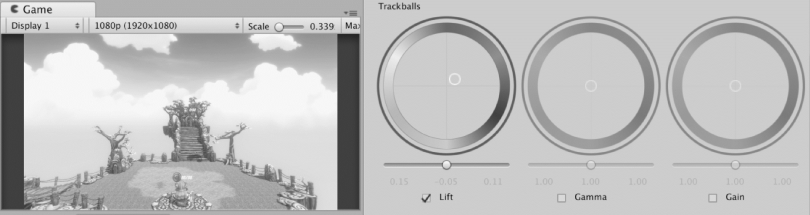






相关推荐